IPhonen lukituksen avaaminen ja estäminen
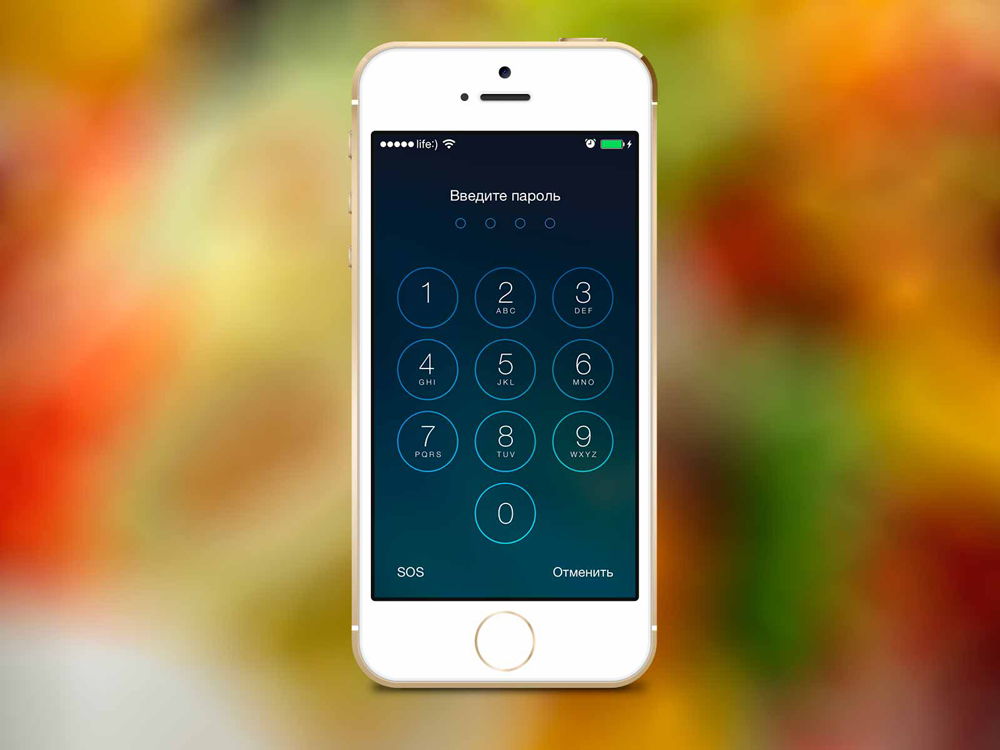
- 4430
- 1318
- Gustavo Senger
Esittely
Tänään opimme paljon hyödyllisiä asioita Apple -laitteestasi, nimittäin: Kuinka avata iPhone, jos unohdamme salasanan ja kuinka estää se tappiolla. Ensinnäkin on hyödyllistä selvittää vähän itse palveluista ja palveluista, joista käsitellään jäljempänä. Siksi aloitetaan puhelimen tavanomaisella salasanalla.
Mikä on estokoodi?
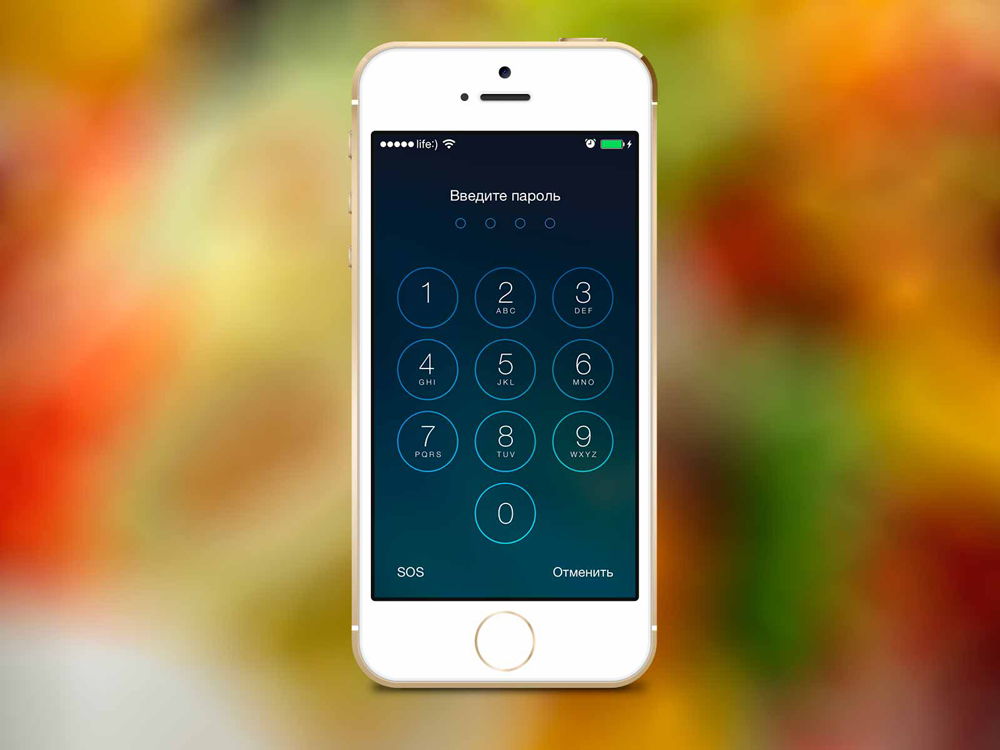
IPhone -salasana on asetettu, jotta ulkopuoliset eivät pääse henkilökohtaisiin tietoihisi
Luonnollisesti salasana, joka syötetään laitteen avaamisessa, tarvitaan henkilötietojen suojaamiseksi muukalaisilta. Toisin sanoen pääsy kaikkiin puhelimesi toimintoihin ja palveluihin on saatavana vasta estämiskoodin syöttämisen jälkeen. Se voi olla neljä tai kuusi välistä, se voi koostua kirjaimien ja numeroiden yhdistelmästä. IPhone 5S: n julkaisun jälkeen jokainen uusi laite toimitetaan sormenjälkitunnistimella, joka voi myös toimia älypuhelimen suojauksena. Voit vain kiinnittää sormesi laitteen lukituksen avaamiseen.
Toiminto "Etsi iPhone"
Välittömästi Apple -laitteen ostamisen jälkeen sinun on luotava Apple ID, joka on eräänlainen siirto palveluille ja palveluille. Sama Apple ID toimii iCloud Cloud Service -kortina, jossa funktio tallennetaan, josta puhumme tänään. Miksi sitä tarvitaan?
Käyttäjä voi turvallisesti löytää ja estää laitteen menetyksen jälkeen "Find iPhone" -sovelluksen avulla. Esimerkiksi, menit iPhoneen Ayclavassa ja sisällyttit tämän palvelun. Sitten menit kauppaan ostoksille, ja palattuaan kotiin huomasit, että mukanasi ei ole enää puhelinta. Sitten siirryt ICLLID: hen käyttäjänimen ja salasanan alla, jonka kanssa Apple ID palvelee ja hallitsee laitettasi. Huomaa, että tässä puhelimessa on oltava Internetissä (matkapuhelintiedot tai langaton verkko). Mitä asetuksia tällä palvelulla on?
- Voit poistaa kaikki laitteen tiedot, jotta hyökkääjät eivät näe tietojasi. Tämä on hyödyllistä, jos sinulla ei ole lukkikoodia.
- On mahdollista löytää puhelimen sijainti kartalta. Siksi voit kertoa poliisille nämä tiedot nopeuttamaan hakuprosessia.
- Voit ottaa tappiotilan käyttöön ja lisätä erityisen viestin.
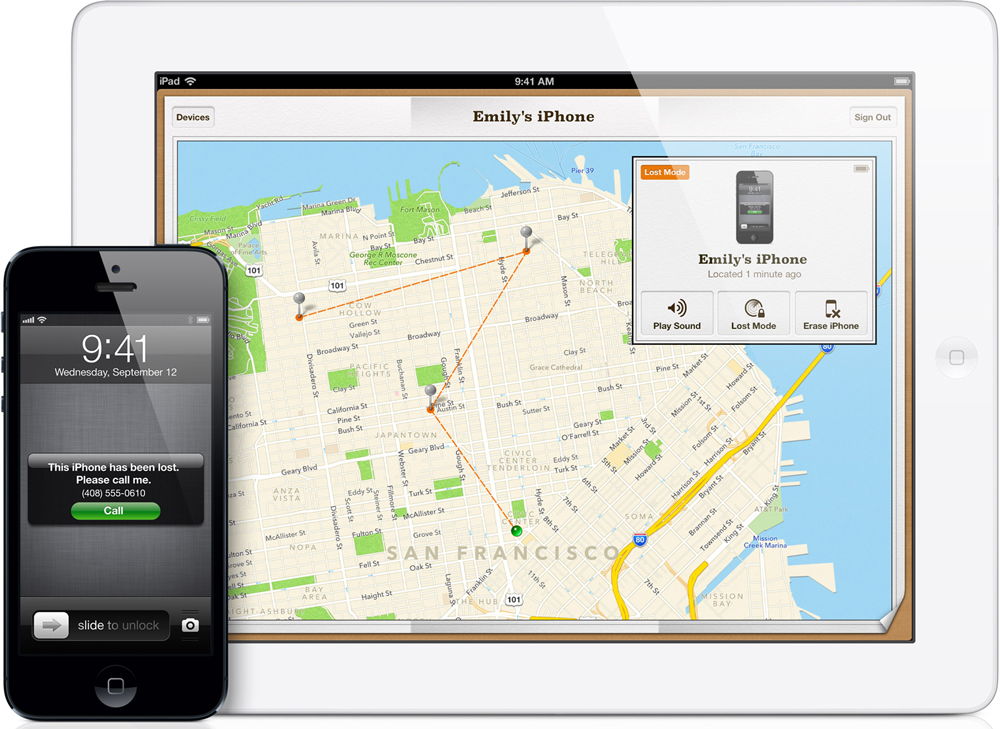
Esimerkiksi, jos puhelinta ei varastettu ja menetit sen, niin hänet löydetty henkilö ei tiedä kuka antaa laitteille. Sitten voit ilmoittaa hänelle, että älypuhelin on kadonnut ja kirjoittaa hänelle, mihin ottaa yhteyttä. Nämä ovat poikkeuksellisia tapauksia, koska sellaisia ihmisiä on nyt vähän. Ja jos on edelleen ystävällinen henkilö, hän voi vain odottaa, kunnes joku soittaa iPhonelle ja ilmoittaa puhelimen menetyksestä. Joka tapauksessa tämä toiminto on erittäin hyödyllinen: vaikka laite kytkeisi pois päältä, vaikka se olisi reflash, se voidaan aktivoida vain, kun syötät salasanan Apple -tunnuksestasi. Osoittautuu, että iPhonen varastamisen merkitys katoaa, koska sitä on mahdotonta käyttää.
Mitä tehdä, jos unohdin lukituskoodin?
Joten meillä on jo käsitys tämän päivän keskustelun aiheesta. Aloitetaan varmasti, kuinka ratkaista syntyneet ongelmat. Varmista ensin, että viimeisin iTunes -versio on asennettu tietokoneellesi, ja alkuperäistä USB -yhteyskaapelia käytetään tietokoneeseen. Tietysti voit liittyä kolmanteen osapuolen kaapeliin, mutta sitten kukaan ei voi vastata aiheisiin liittyviin lisäongelmiin, paitsi itse. Siksi on parempi suojata itsesi jo alkuvaiheessa.
Varoitamme, että seuraavien toimintojen aikana kaikki laitteen tiedot poistetaan. Jos olet aiemmin synkronoinut laitteen iTunesin kanssa, ja tämä ohjelma on säilyttänyt laitteen kyvyn hallita sitä (ts. IPhone näkyy ohjelmaikkunassa, ja voit synkronoida sen), muista luoda varmuuskopiointi varmuuskopiointi iPhone tietokoneella. Huomaa, että varmuuskopion salaamisen vastapäätä ei ole valintamerkkiä, muuten lukkikoodisi siirretään myös puhelimeen.
Jos synkronointimahdollisuutta ei ole, niin valitettavasti tietojasi ei voida palauttaa. Vain jos et ole tehnyt varmuuskopioita tietokoneelle tai iCloudille ennen. Huomaa, että jos mahdollista avata iPhone kosketustunnuksen avulla, voit luoda tällaisia kopioita. Siksi, tee se ensin ja vasta sitten ohjeisiin. Joten, jos huolehdit tietosi ja tietosi laitteesta, on aika avata iPhone, jos unohdat salasanan.
ICloudin käyttäminen
- Jos sinulla on “Etsi iPhone” -toiminto ja laite itsessään on kytketty verkkoon, voit käyttää tätä menetelmää. Se tarjoaa puhelimen kaikkien tietojen täydellisen poistamisen.
- Kirjoita tilisi iCloud sivustoon (iCloud.com/etsi) tietokoneelta minkä tahansa selaimen kautta.
- Avaa kaikki laitteet ja löydä älypuhelin (jos useita laitteita on sidottu omenaasi).
- Valitse nyt esine "varo" ja odota operaation loppua.
- Sen jälkeen voit palauttaa tiedot iTunesin varmuuskopiosta, iCloud tai konfiguroida uudeksi älypuhelimeksi. Tässä laitteessa ei ole salasanaa, lukuun ottamatta sitomista Apple ID: hen.
ITunesin käyttäminen. Menetelmä 1
- Varmista ensin, että tämä menetelmä sopii sinulle. Se toimii, jos synkronoit iPhonen tietokoneella aiemmin, ja sinun ei tarvitse kirjoittaa salasanaa yhteyden yhteydessä (kuten mainittiin hieman korkeammalla). Jos laitteen kytkemistä tietokoneeseen, sinun on avattava laite ja kirjoitettava salasana, siirry seuraavaan menetelmään.
- Lisäksi, kun olet luonut keskeneräisen varmuuskopion iTunes -ohjelmaan, napsauta Restore iPhone -painiketta Review -sivulla.
- Nyt voit valita kohteen palauttamisesta iTunesin kopiosta, jossa luettelossa sinun on valittava aiemmin luomasi kopio.
- Odota toiminnan suorittamista ja jatka puhelimen käyttöä ilman salasanaa.
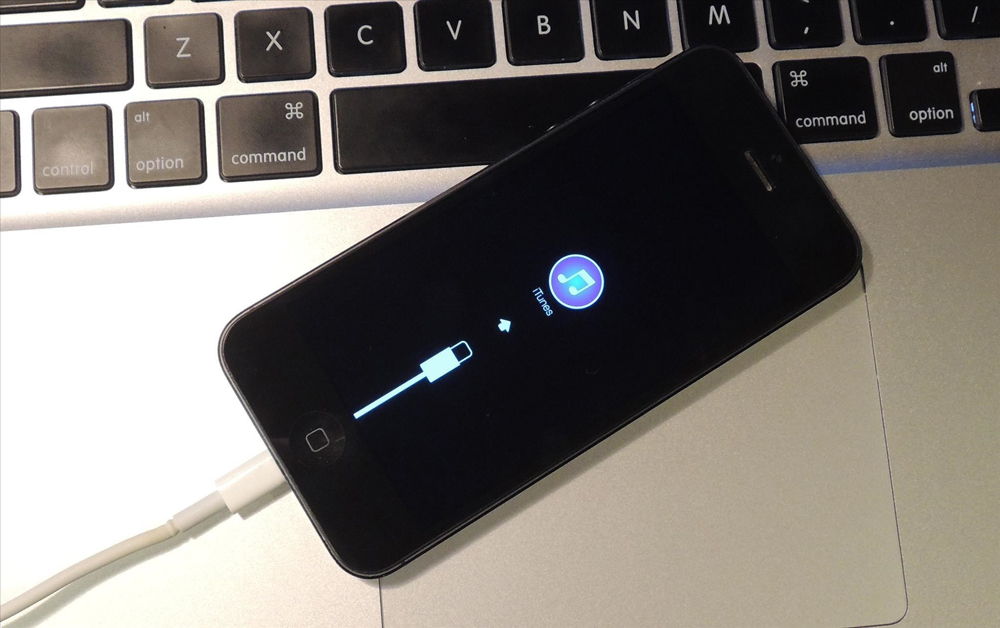
ITunesin käyttäminen. Toinen menetelmä
- Lataa laitteen nykyinen laiteohjelmisto Internetin kautta ja siirrä tämä tiedosto erilliseen kansioon tietokoneella. Valmista laitteen takapaneeliin kirjoitettu mallinumero, jotta ei tee virhettä puhelinversion valitsemiseksi.
- Aktivoi palautustila iPhonessa. Pidä tätä lukkopainiketta ja kotioikeutta jo jonkin aikaa, kunnes palautusnäyttö tulee näkyviin (pidämme sitä jopa yrityksen logon näytettäessä). Jos sinulla on iPhone 7 tai 7 Plus, pidämme lukituspainiketta ja äänenvoimakkuuden pienenemisnäppäintä samassa järjestelmässä.
- Nyt yhdistämme älypuhelimen tietokoneeseen tai kannettavaan tietokoneeseen ja odotamme, kunnes iTunes tunnistaa sen.
- Seuraavaksi kiinnitämme ALT -avaimen ja palautuspainikkeen Aytyuns -näytölle. Kapellimestari avataan edessäsi, missä sinun on valittava firmware -tiedosto ensimmäisestä pisteestä.
- Odota, kunnes ladattu laiteohjelmisto asennetaan puhelimeesi, minkä jälkeen voit määrittää sen uudeksi tai palauttaa käytettävissä olevista varmuuskopioista. Valmis!
Kuinka estää iPhone?
- Joten haluat estää iPhonen, jos se varastettiin. Tätä varten tarvitset tietokoneen Internetin kanssa ja vähän kärsivällisyyttä.
- Mennä iCloudiin.com/etsi ja valitse laite näkyvästä luettelosta.
- Napsauta nyt puuttuvaa tila -painiketta, johon voit asentaa erityiset asetukset. Eli voit estää sitä, vaan myös ilmoittaa yhteystietosi, jos viranomaiset tai tunnolliset ihmiset ovat luvanneet laitteen. Valmis!
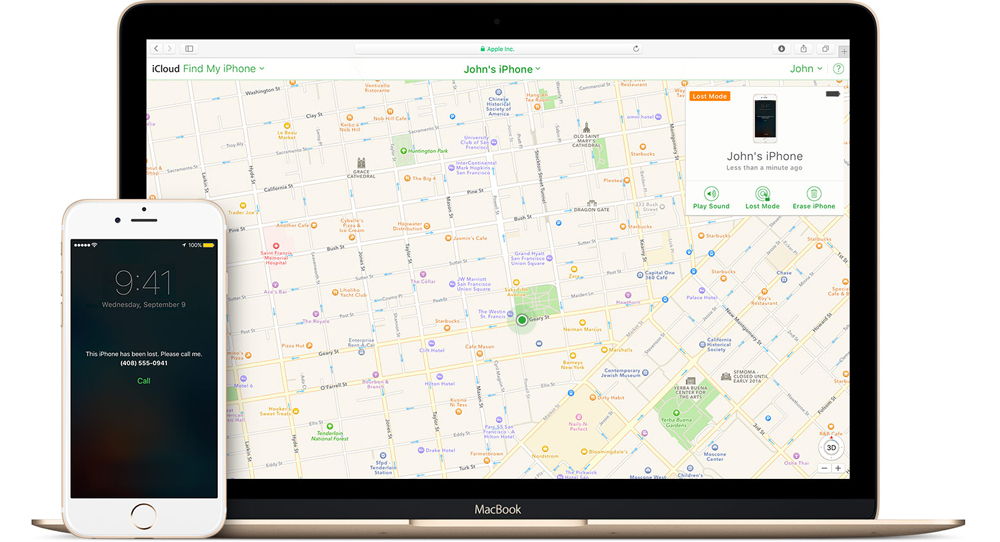
Johtopäätös
Rakkaat ystävät, tänään opimme avaamaan iPhonen, jos unohdamme salasanan eri tavoin. Puhuimme myös siitä, kuinka iPhone estää, jos se varastettiin. Nyt voit suojata itseäsi tai varoittaa sinua tulevilta virheiltä ja ongelmilta. Toivomme, että onnistut. Älä unohda jakaa mielipiteesi ja kokemuksesi kommenteissa: Kerro meille, mitä laitteellesi tapahtui. Ja vielä yksi asia: Jos löydät vahingossa jonkun puhelimen, niin ole kiltti palauttaa se omistajalle.
- « Kuinka vilkkua ja määrittää TP-Link TL WR340GD -reititin
- Reititin TP-Link TL-WR1042nd perusominaisuudet, kokoonpano ja laiteohjelmisto »

